Excel | Poimenovanje celic in obsegov
Excel | Poimenovanje celic in obsegov
Pri pisanju formul ali funkcij se nam večkrat zgodi, da se ves čas sklicujemo na isto celico ali obseg podatkov. Da si olajšamo delo, lahko poimenujemo celice ali obsege podatkov, ki jih potrebujemo v naši funkciji.
Postopek za določitev obsegov v Excelu
Izberemo oz. označimo obseg podatkov na katerem želimo izvesti določene izračune in v polju z imenom napišemo novo ime za naš obseg. Ime potrdimo z ENTER.
Na spodnji sliki je prikazano, da smo promet po artiklih za tri mesece označili in ta obseg poimenovali Atrikli.
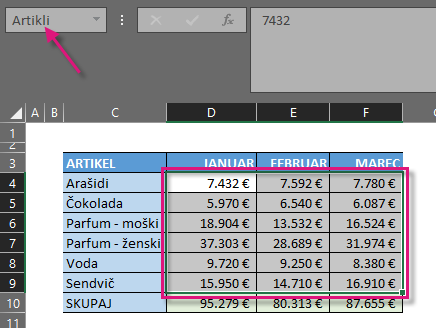
Namesto ponovnega označevanja obsega podatkov za vsak izračun, uporabimo le naše novo ime obsega na mestu določenega argumenta.
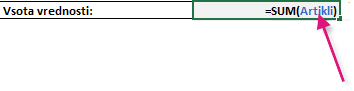
Naša shranjena imena za vse poimenovane obsege in celice najdemo na traku preko zavihka FORMULE | DOLOČENA IMENA | UPRAVITELJ IMEN (FORMULAS | DEFINED NAMES | NAME MANAGER).
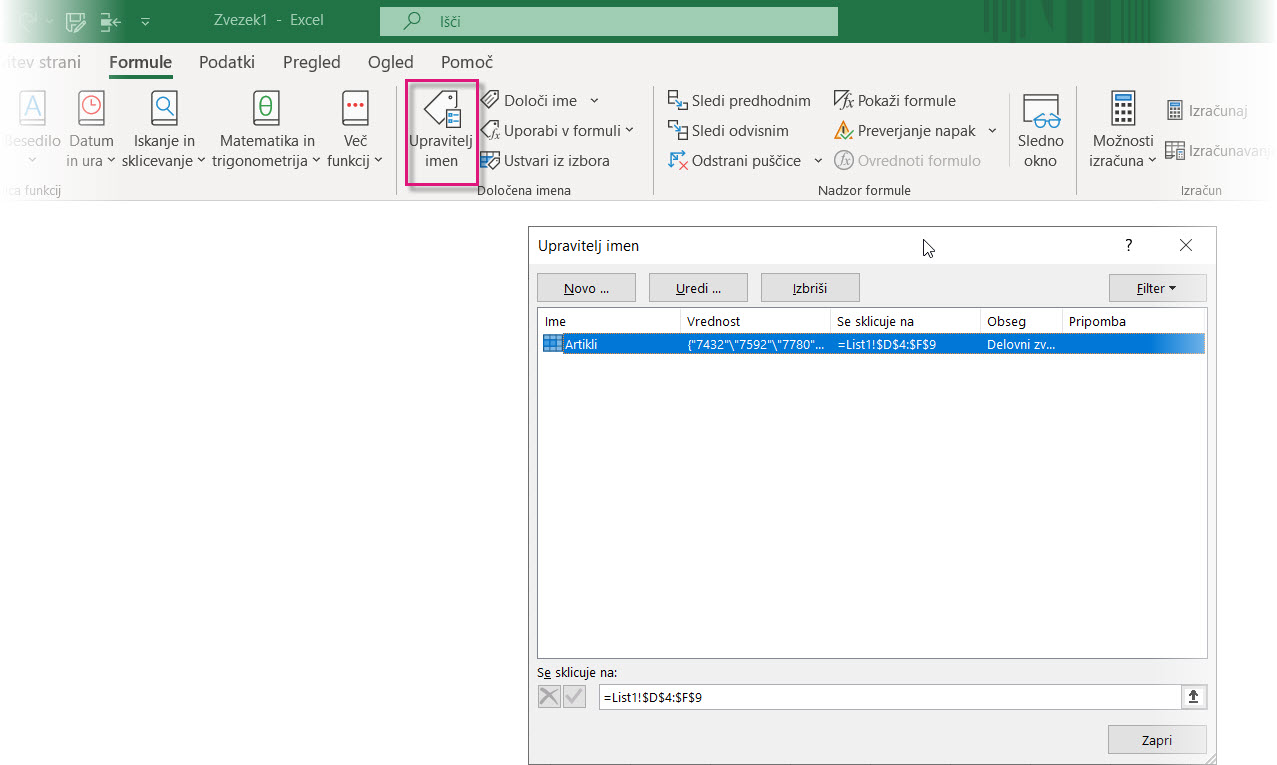
Pomembno!
Obsegi podatkov, ki so poimenovani, so tudi že fiksirani in tako formule in funkcije brez težav kopiramo.
Vabljeni na tečaj Excel za zahtevne uporabnike, kjer boste izvedeli še več uporabnih trikov.


